几何画板是一个通用的数学、物理教学环境,提供丰富而方便的创造功能使用户可以随心所欲地编写出自己需要的教学课件。软件提供充分的手段帮助用户实现其教学思想,可以说几何画板是......
2021-09-28 172 几何画板功能
几何画板被称作“动态几何”,可以实现点、线等对象的动态变化,当然也包括颜色的动态改变。也许我这么说,你不是很理解,下面就通过举例来给大家演示一下效果。比如在几何画板中,我们想使某线段的颜色一直变化,该如何操作实现这样的效果呢?其实线段的颜色可以使用变化的参数来设置,下面我们就来看看具体的操作方法。
步骤一 打开几何画板,选择左侧工具箱“线段工具”,在空白区域绘制线段AB,再使用“点工具”在线段上任意画一个点O;
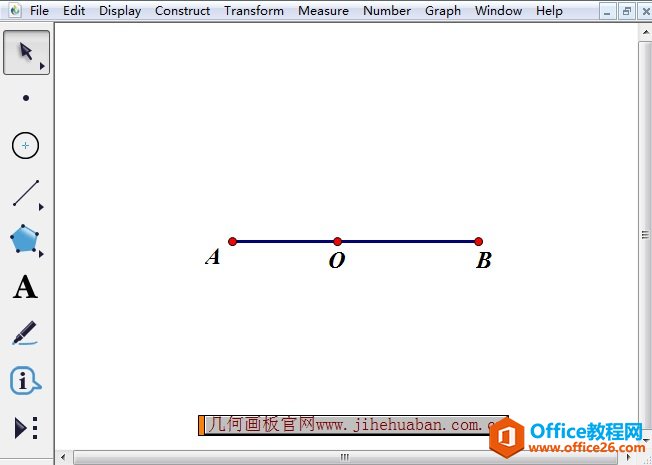
步骤二 使用“点工具”在线段外任意绘制一个点C,选中线段上的点O和点C,点击上方的“度量”菜单,在弹出的下拉菜单选择“距离”,这样就度量除了点C和动画点点O的距离;
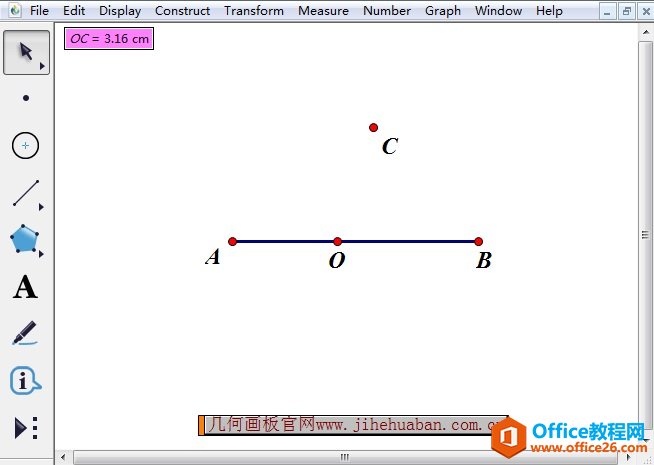
步骤三 选中画板左上角两点之间的距离度量值和线段AB,点击上方的“显示”菜单,在下拉菜单下选择“颜色”,然后继续选择“参数”,在弹出的对话框点击“确定”;
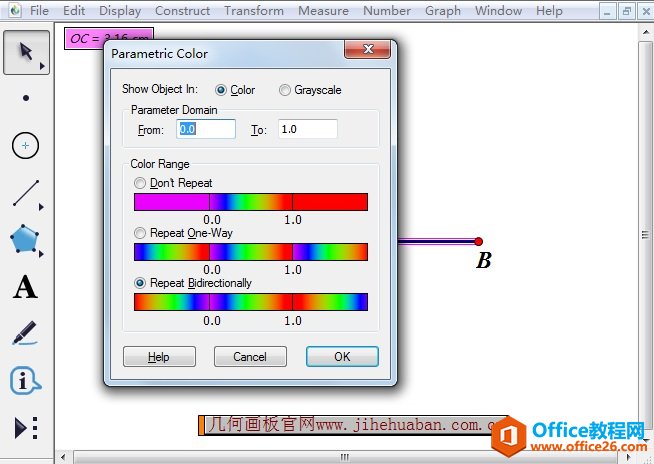
步骤四 完成以上设置后,然后拖动线段上的点O,即可看到效果,线段的颜色在不断的变化,如下图所示。
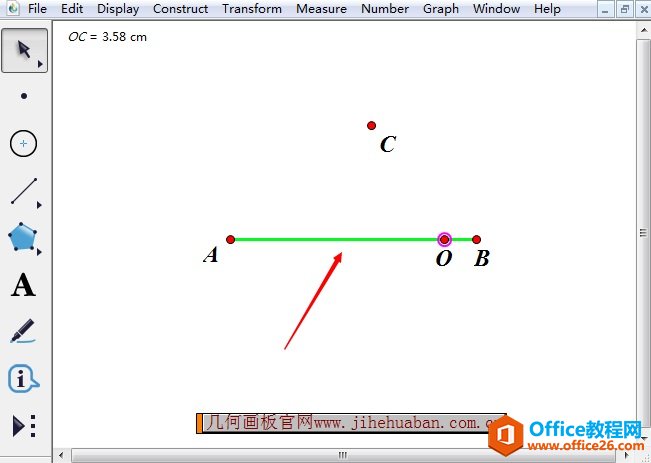
以上给大家详细讲解了在几何画板中实现线段的颜色一直变化的方法,主要在于颜色参数功能的运用,其实在几何画板中,颜色参数功能挺神奇的,能实现某对象的颜色不停变化,比如可以绘制颜色一起变化的两个三角形,如果对制作有疑问
相关文章

几何画板是一个通用的数学、物理教学环境,提供丰富而方便的创造功能使用户可以随心所欲地编写出自己需要的教学课件。软件提供充分的手段帮助用户实现其教学思想,可以说几何画板是......
2021-09-28 172 几何画板功能

几何画板界面及特色体现几何画板特色主要体现在以下几个方面:一、便捷的交流工具由于每个画板都可以被用户按自己的意图修改并保存起来,它特别适合用来进行几何交流、研究和讨论......
2021-09-28 52 几何画板特色

几何是一门富有创造性的知识工具,可以发现对象之间有趣的关系。几何画板为您提供丰富的几何对象和使用方法,您不仅可以创建这些对象,并且建立之间的联系以及确定其属性。以下内容......
2021-09-28 273 几何画板对象元素